Beberapa pengaturan tidak tersedia dalam kesalahan mode Kontras Tinggi Windows 11/10
Ada kalanya anak-anak di rumah kami atau kami secara tidak sengaja menekan tombol tertentu yang mengubah tampilan sistem kami. Hari ini kita akan berbicara tentang pesan – Beberapa pengaturan tidak tersedia dalam mode Kontras Tinggi(Some settings aren’t available in High Contrast mode) ” yang mungkin Anda lihat di Pengaturan (Settings)Windows 11/10 .
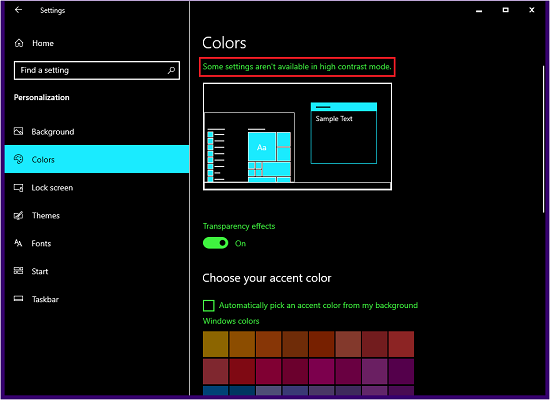
Ini bisa terjadi karena kita tanpa sadar menekan pasangan tertentu dari StickyKeys/Hotkeys . Setiap insiden ini dapat mengaktifkan mode Kontras Tinggi di (High Contrast)Windows 10 . Mode ini tidak hanya mengubah skema warna tampilan sistem Anda, tetapi juga dapat menyebabkan penonaktifan beberapa opsi personalisasi. Pada artikel ini, kita akan mempelajari cara mengatasi masalah di Windows 11/10 .
Mode Kontras Tinggi(High Contrast) adalah mode khusus yang tersedia di Windows untuk penggunaan Aksesibilitas(Accessibility) atau Kemudahan Akses . Mengaktifkan mode ini membuat teks dan warna pada layar mudah dilihat. Karena ini adalah mode khusus yang hampir tidak digunakan oleh pengguna, mode ini secara otomatis mengunci sebagian besar opsi personalisasi yang menjadi alasan terjadinya masalah tersebut.
Beberapa pengaturan tidak tersedia dalam mode Kontras Tinggi(High Contrast)
Untuk memperbaiki masalah ini, kita hanya perlu menonaktifkan mode Kontras Tinggi sistem. Ada dua cara di mana seseorang dapat dengan mudah menonaktifkan mode Kontras Tinggi(High Contrast) dan mengembalikan perangkat mereka ke tahap normal.
- Nonaktifkan mode Kontras Tinggi menggunakan (High Contrast)Hotkeys
- Nonaktifkan mode Kontras Tinggi dari (High Contrast)Aplikasi Pengaturan(Settings Application)
Sebelum kita mulai dengan metode, Anda perlu memastikan bahwa tidak ada aplikasi lain yang berjalan karena Anda harus me-restart sistem, dan mengubah skema warna dapat menyebabkan pembekuan sementara sistem.
1 ] Nonaktifkan(] Disable High Contrast) mode Kontras Tinggi menggunakan Hotkeys
HotKeys adalah pintasan keyboard yang digunakan untuk akses mudah ke pengaturan sistem, aplikasi, jendela tertentu, dll. Tombol ini adalah bagian dari penggunaan sehari-hari hampir setiap pengguna dan bekerja dengan sangat efisien.
Untuk menonaktifkan mode Kontras Tinggi(High Contrast) , lakukan kombinasi tombol yang diberikan di bawah ini dan Anda akan baik-baik saja:
ALT Kiri+
Shift Kiri+PrtScn
Kombinasi tombol yang disebutkan di atas akan menonaktifkan mode Kontras Tinggi(High Contrast) dan akan mengembalikan sistem Anda ke mode normal. Mulai ulang sistem Anda sekali agar pengaturan baru berfungsi tanpa menyebabkan kesalahan apa pun.
2 ] Nonaktifkan(] Disable High Contrast) mode Kontras Tinggi dari Aplikasi Pengaturan(Settings Application)
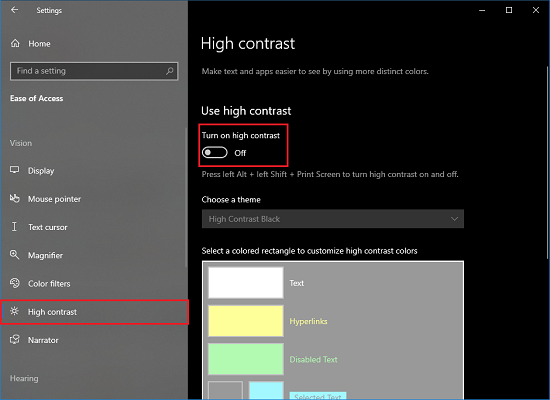
Mungkin saja HotKeys/Sticky Keys tidak berfungsi di sistem Anda atau telah dinonaktifkan oleh administrator TI Anda. Anda dapat dengan mudah menonaktifkan mode Kontras Tinggi menggunakan aplikasi (High Contrast)Pengaturan(Settings) .
Buka aplikasi Pengaturan(Settings) .
Sekarang klik Kemudahan (Ease) Akses.(of Access.)
Di menu sebelah kiri, cari Kontras tinggi(High contrast) yang ada di bagian Visi(Vision) . Atau Anda dapat membuka kotak dialog Run , masukkan perintah berikut:
ms-settings:easeofaccess-highcontrast
Sekarang putar tombol sakelar ke Mati(Off) di bagian "Gunakan kontras tinggi" dan Anda akan baik-baik saja.
Sekarang, Anda akan dapat menggunakan perangkat Windows 10 Anda seperti yang Anda inginkan.
Related posts
Windows 11 Accessibility Settings and Features
Kemudahan Access Keyboard Settings pada Windows 10
Windows On-Screen Keyboard Options and Settings di Windows 11/10
Cara Mengubah Pengaturan Caption Tertutup di Windows 10
Sesuaikan Pengaturan Aksesibilitas Interaksi iOS Di iOS
Increase Xbox One Video Streaming Quality di luar Very High Settings
Set sebagai pengaturan koneksi meteran diklik pada Windows 10
Skype Privacy Settings, Groups and Video Calls
Pilih tempat untuk mendapatkan opsi aplikasi berwarna abu-abu di Windows 10 pengaturan
Change Mouse Cursor Thickness & Blinking Rate di Windows 10
Windows tidak dapat mendapatkan Network Settings dari router di Windows 10
Cara Mengubah Default Print Settings di Google Chrome
Terkunci dari Plex Server and Server Settings? Ini fix!
Cara menggunakan Accessibility Checker di Microsoft Office
Increase Font size dan membuat Text lebih besar pada Windows 10
Make Notification dialog Boxes tetap lebih lama lagi di Windows 10
Recycle Bin diklik di Desktop Icon Settings di Windows 10
Twitter Privacy Settings: Tips to Protect & Secure Privacy pada Twitter
Cara mengkonfigurasi pengaturan Narrator pada komputer Windows 10
Menakjubkan Windows 10 Accessibility Features untuk Differently ALLED
